SEOコンテンツマシンレビューの長所と短所(2021)| 記事ジェネレーターは支払う価値がありますか?
公開: 2017-07-10記事ジェネレータツールは最近非常に人気があるので、SEOコンテンツマシンのレビューをテストして書くことにしました。 はい、怠惰なコンテンツの生成を約束する別の製品です。
正直に言いましょう。 記事を書くことは時々退屈で時間のかかるプロセスです。 特に、複数のサイトを管理していて、1週間を通して数十のユニークで魅力的な投稿を書く必要がある場合。
Webサイトのコンテンツを作成することは、非常に難しい作業になる可能性があります。 1秒でコンテンツを生成することはできません。 適切なコンテンツとキーワードの調査を行う必要があります。 画像や動画を追加して、すべてを1つの有益で役立つ記事にまとめてください。
人々がより簡単な方法を模索しているのも不思議ではありません。 ほとんどの場合、追加のヘルプが必要な場合は2つのオプションがあります。 プロのライターを雇うか、コンテンツを書き直す記事スピナーを購入すると、新しいユニークなコンテンツを受け取ることができます。
最初のオプションは多くのお金を必要とし、2番目のオプションは文法的に正しい人間が読める記事を保証しません(通常、生成されたテキストは多くの修正が必要です)。
記事ジェネレータツールを使用することの道徳的およびその他の側面はさておき、私はSEO Content Machine(SCM)の試用版を選択し、それをテストすることにしました。
以下に、SCMが提供するオプションと機能、生成されるコンテンツの品質、および優れた記事ジェネレーターを示します。 ArticleForgeまたはSEOコンテンツマシン。
SEOコンテンツマシンレビュー–記事ジェネレータ
SEOコンテンツマシンはユニークなアイデアではありません。 購入できる同様のツールはほとんどありません。
記事ジェネレーターの背後にある考え方は、単語が同義語に置き換えられた、段落数と文数が異なる膨大な数の固有の記事を生成できるスーパースピン記事を作成することです。
彼らは、検索エンジン、ブログ、記事ディレクトリ、Web 2.0プロパティなどからのキーワードに基づいて、すでに公開されているWebから記事をスクレイプします。ユーザーは、スクレープした独自の記事またはPLRを提供することもできます。
次に、このツールは、文を混合してすべての記事を結合し、同義語を含む段落を生成します。 次に、プロセスはスピン税でスピンされた記事を提供します。
記事ジェネレータツールは、画像や動画を挿入したり、さまざまなコンテンツの書式設定オプションを使用したり、記事のさまざまな位置にスピンリンクを追加したりすることができます。
次に、生成されたコンテンツを特別な形式にエクスポートして、GSA SER、SenukeXcr、Magic Submitter、Licorne AIO、UltimateDemonなどのさまざまなSEOツールのフィールドに自動的に入力できます。
SEOコンテンツマシンはそれらの製品の1つです。 それはそれらすべての機能とはるかに多くを行うことができます。 しかし、コンテンツの品質はあなたがあなたのウェブサイトで公開するものですか?
他の人が持っていないSEOコンテンツマシンは何ですか?
SEOコンテンツマシンの機能の一部を次に示します。
|
|
このレビューの目的のために、私は5日間のトライアルを選択しました。 購入する前にぜひお試しください。 SEO Content Machineはソフトウェアであり、使用するにはダウンロードしてインストールする必要があります。
インストール後に開くと、次の図のようなダッシュボードが表示されます。 最初は紛らわしいように見えるかもしれませんが、実際には非常に簡単です。
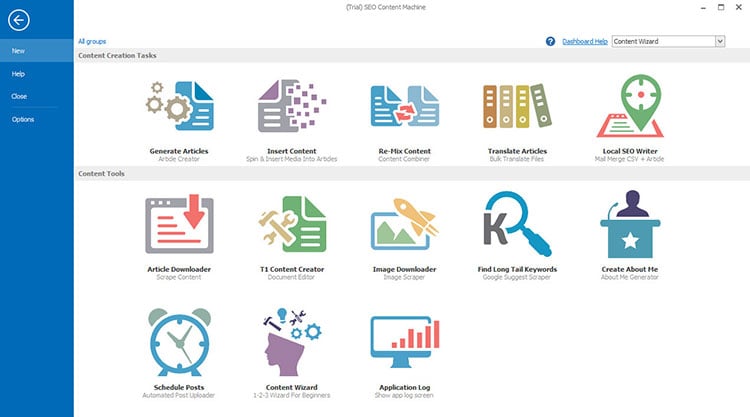
SCMダッシュボードには、プログラムのすべての主要機能への簡単なアクセスが含まれています。
- 記事の生成–ここからコンテンツを生成します。 このツールを使用して、独自のカスタム段落、リンク、画像、およびビデオを挿入します。 コンテンツは、オンラインWebソース、ハードドライブ上の記事、Article Builder、またはBig ContentSearchから取得できます。 WordAi、SpinRewriterなどの記事リライターを使用してコンテンツをスピンすることもできます。これは高度なコンテンツ生成用です。 より速く、より初心者に優しいには、コンテンツウィザードを使用してください。
- コンテンツの挿入–カスタムの段落、リンク、画像、およびビデオをハードドライブ上の既存のテキスト記事に挿入し、同時にワードスピナーを適用します。
- コンテンツの再ミックス–ハードドライブ上のコンテンツを新しい記事に再結合します。 記事を処理し、コンテンツを文または段落に分割します。
- 記事の翻訳–コンテンツをある言語から別の言語に翻訳します。 BingまたはGoogle翻訳を使用できるため、最適な翻訳ではないことがわかります。
- ローカルSEOライター–ローカルSEOのニーズに合わせてコンテンツを作成できます。 これは、1つのテンプレート記事を取得し、CSVデータファイルから国-州-町の情報のリストを読み取って、特定のGEO位置情報を含む数百の記事を生成することによって行われます。
- 記事ダウンローダー–Webからハードドライブにコンテンツをダウンロードします。 独自のカスタムサイトリストまたはGoogle検索結果からコンテンツをダウンロードできます。 コンテンツがハードドライブに配置されたら、コンテンツを並べ替えてフィルタリングし、独自のコンテンツ調査で使用できます。
- T1コンテンツクリエーター–記事のキーワードにGoogleを使用して見つかった小さなテキスト文を組み合わせて、ユニークな記事を作成します。
- 画像ダウンローダー– GoogleまたはFlickr(クリエイティブコモンズ)から画像のURLのリストをスクレイピングします。
- ロングテールキーワードの検索– Googleの提案エンジンを使用してロングテールキーワードのリストを生成します(驚くほどうまく機能します)。
- 私について作成–記事のリソースボックスで使用できる、私についてのスーパースピン段落を作成します。
- 投稿のスケジュール–ブログマネージャーの投稿をWordPressまたはBloggerのブログに自動的にアップロードします。
- コンテンツウィザード–記事の生成に役立つステップバイステップのウィザード。 これは、はるかに複雑な「記事の生成」機能のわかりやすい紹介です。
- アプリケーションログ–実行中のすべてのコンテンツタスクのステータスメッセージを表示します。
SEOコンテンツマシンはどのように機能しますか?
上級ユーザーの場合、またはコンテンツを生成するときにさらに多くのオプションを使用してより詳細に制御したい場合は、 [記事の生成]オプション(記事作成者)タスクボタンを使用できます。
それ以外の場合は、SEO Content Machineの記事作成者を最初に起動したときに自動的に起動するコンテンツウィザードボタン(初心者向けのウィザード)を使用します。 以下に、Article Creatorの画像と手順を示します。これにより、操作できるすべてのオプションと機能を確認できます。
記事の設定
最初のタブは記事設定タブです。 これは、コンテンツを見つけるためのキーワード、最終記事の出力と場所をプログラムに伝えるときに重要な領域です。
コンテンツが豊富なキーワードを選択すると、生成された記事の品質が高くなります。 可能な場合は、多くの社説、記事、レビューを返すキーワードを入力します。
記事の作成者は、キーワードボックスに入力した各キーワードを使用してコンテンツを検索します。 200個のキーワードを貼り付けると、記事の作成者は200個のキーワードすべてを一度に1つずつ検索します。
すべてのキーワードが関連していることを確認してください。 それ以外の場合、最終的な記事には、すべて一緒にマッシュアップされた多くの異なるキーワードからのコンテンツが含まれます。
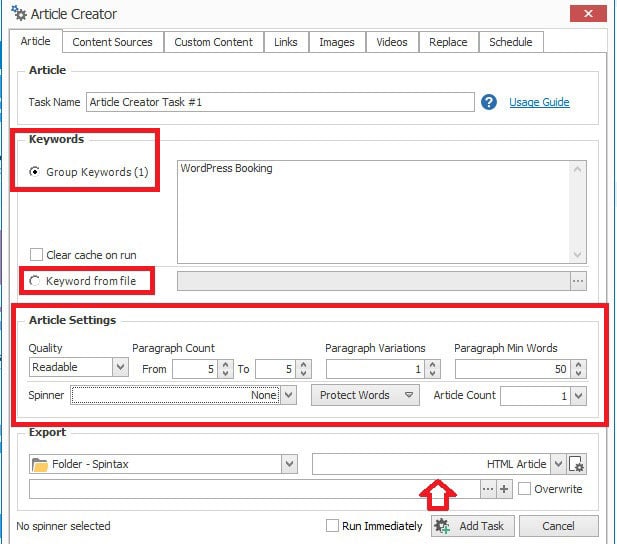
2つの品質オプションから選択できます。 読み取り可能または一意。
独自のオプションコンテンツを使用すると、スクレイプされて文に分割されます。 これにより、非常にユニークなコンテンツ(Copyscapeによると最大90%)が作成されますが、フレーズが壊れたり、物語の流れが失われたりすると、読めなくなる可能性があります。
段落を維持するために、読み取り可能なオプションコンテンツを使用して作成されます。 読みやすさが向上します。 ただし、記事は一意ではありません(Copyscapeによると50%〜)。
選択するバリエーションが多いほど、記事は読みにくくなります。 選択したバリエーションの量によって、記事を再利用できる回数が決まります。
ここでの推奨設定は次のとおりです。
- 記事の種類: HTML記事
そのプログラムの記事を使用したい場合は、「GSASER」などの別の形式を選択することもできます。 - 品質:読みやすい
- 段落数: 5
- 段落のバリエーション: 1
何度も再利用できる記事を1つ作成する場合は、段落のバリエーションを5+に設定します。 - 記事数: 1+ (必要な数の記事)
必要に応じて、スクレイピングされたコンテンツで使用するスピナーを選択します。 利用可能なスピナーは、 Soft Spin、The Best Spinner、SpinnerChief、WordAI(WordAiレビューを参照)、Spin Rewriter(Spin Rewriterレビューを確認)、ESpinner、Chimp Rewriter、X-Spinner、SpinnerBr、SistemaSpinnerBr、ArticleSpinnerFrです。
10,000語を超えるコンテンツをスクレイピングする場合、一部のスピナーサービスは完了するまでに長い時間(30分以上)かかることに注意してください。
有料コンテンツスピナーがない場合は、 SCMが提供する無料のスピナーであるソフトスピンを使用できます。 外国語のスピニングコンテンツは、X-spinner、SpinnerChiefなどの一部のスピナーでサポートされています。
コンテンツソース
記事の作成者のためにコンテンツをロードするために、4つのソースにアクセスできます。 それらは、スクレープコンテンツ、ローカルファイル、記事ビルダー、およびビッグコンテンツ検索です。
- コンテンツのスクレイピング–(BINGを介して)独自のサイトのリストをスクレイピングするか、お住まいの地域のGoogle検索結果をスクレイピングします。 グーグルのスクレイプ結果を望まない場合は、グーグルを[なし]に設定することができます。
- ローカルファイル–ハードドライブに保存されている記事をロードします。 PLRコンテンツを再利用するための優れた方法。
- 記事ビルダー+ビッグコンテンツ検索–どちらも有料コンテンツサービスです。 どちらかまたは両方を使用する場合は、オプションにログインの詳細を入力します。
Googleの国をたとえばUSAに設定します。 フランス語やスペイン語などの別の言語のコンテンツが必要な場合は、国と言語を変更できます。
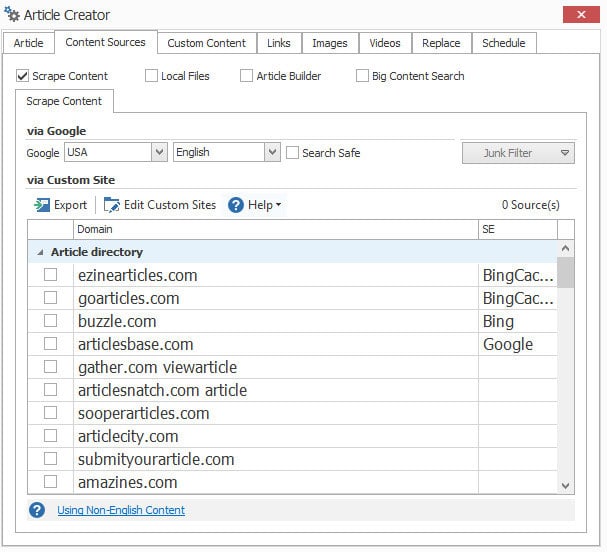
SCMには、コンテンツをスクレイピングするための独自の記事ソースのリストがプリインストールされています。 このリストに追加してカスタマイズできます。 Bing / BingCache / Googleオプションの外で、独自のカスタム検索エンジンを追加できます。
BingやGoogleの検索リストに表示されない可能性のあるコンテンツを検索するために使用できる独自の検索ボックスを備えたサイトはたくさんあります。
カスタムコンテンツ
独自のタイトル、カテゴリ、段落コンテンツを[カスタムコンテンツ]タブの記事ジェネレータに挿入できます。 カスタム段落を使用すると、生成された記事に独自のフッター、イントロ、および大幅にスピンされたコンテンツを挿入できます。
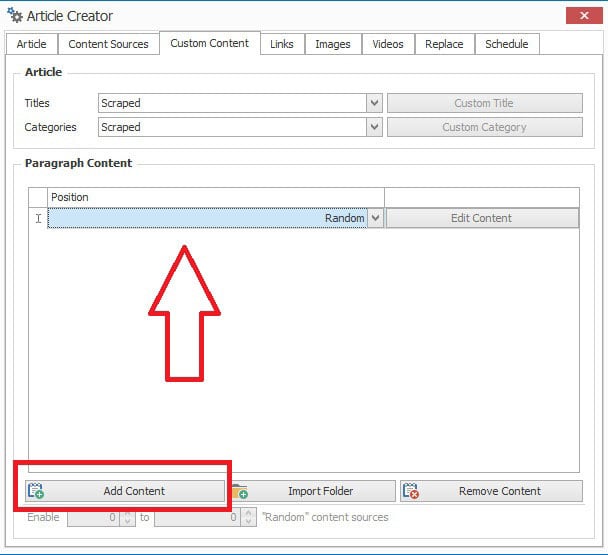
コンテンツのカスタム段落を追加するには、[コンテンツの追加]ボタンを使用します。 SEO Content Machineは、カスタムコンテンツを「現状のまま」挿入します。 コンテンツのフィルタリング、リンクの挿入、スピンタックスの変換は行われません。
リンク
SEO Content Machineを使用すると、既存のコンテンツにリンクを挿入する方法を制御できます。
- 記事のどこにでもリンクやトークンを挿入できます
- 挿入される正確なリンクコードをカスタマイズできます
- テキストがあるところならどこでもspintaxを使用できます
- Spintaxをフォーマット文字列で使用して、フットプリントの可能性を減らすことができます
- リンクを「コンテキストに応じて」挿入できます。つまり、ランダムにいくつかの単語を選択してリンクに変換します。
リンクごとに、URLとキーワードを入力できます。 SEO ContentMachineが指定されたキーワードの代わりに一般的なアンカーテキストを使用する確率を設定します。
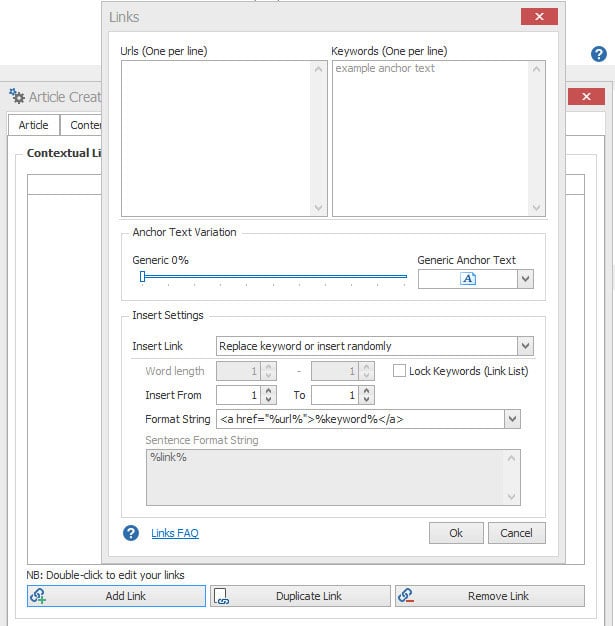
パーセンテージスライダーの横にあるドロップダウンボックスをクリックして、一般的なアンカーテキストをカスタマイズできます。 一般的なアンカーテキストには、一般的なキーワードが事前に入力されています。 入力したくない場合は、入力する必要はありません。
画像
独自の画像を記事に挿入できます。 設定は制限されており、挿入コードの高度なカスタマイズはありません(リンクとは異なります)。
WordPressを使用している場合は、投稿サムネイル(注目の画像)として画像を挿入できます。 「投稿サムネイルを挿入」設定を有効にするだけです。 SCMで画像をスクレイピングするには、Google、クリエイティブコモンズ、またはカスタムから画像ソースを選択できます。
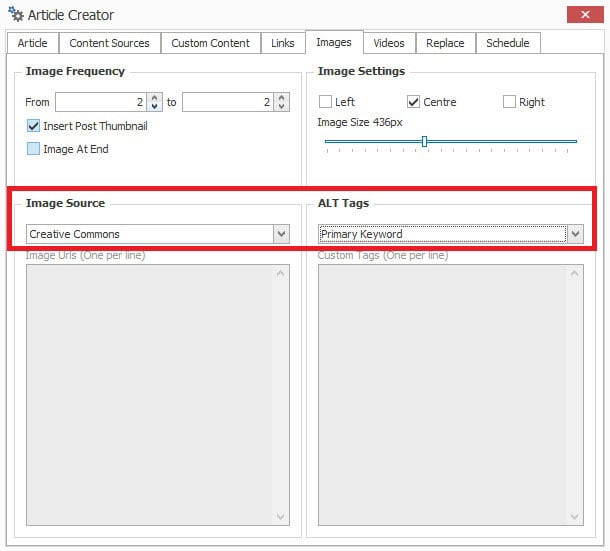
関連性を高めるために独自の画像リストをスクレイプする場合は、画像ソースを「カスタム」に設定します。 カスタムテキストボックスの任意の場所を右クリックして、画像スクレーパーツールを開くことができます。
[画像ソース]パネルで、ドロップダウンボックスをクリックし、[カスタム]を選択します。 これにより、独自の画像へのリンクを貼り付けることができるカスタムURLテキストボックスが有効になります。
ここから2つの重要なツールにアクセスすることもできます。 画像ファインダーとハードドライブに画像をインポートします。
画像ファインダーは、キーワードの画像をすばやく見つける方法です(または、記事の作成者に任せて見つけることもできます)。 これは、キーワードがGoogle検索で使用可能な画像を返さない場合に役立ちます。 代わりに、一般的な用語を使用して画像を検索できます。
ビデオ
前述のように、SCMを使用して生成されたコンテンツにリンクと画像を挿入できます。 ただし、YouTube動画を追加することもできます。 または、ビデオ設定で「カスタム」を選択して、独自のビデオコードを挿入します。
SCMは、記事のキーワードを使用して、YouTubeから関連する動画を検索し、記事に挿入します。
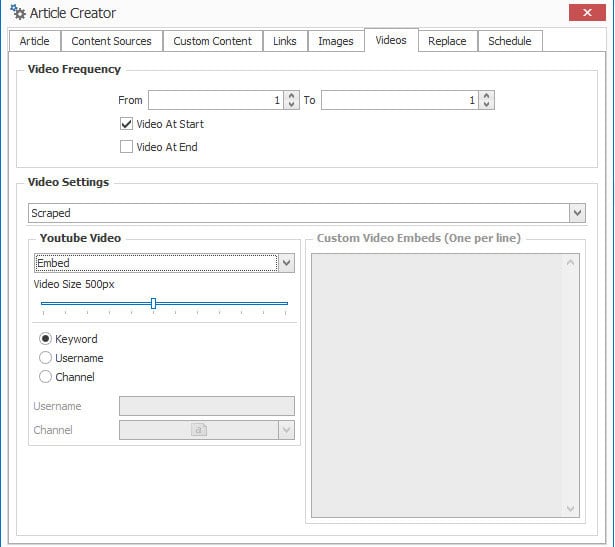
挿入するビデオをカスタマイズできます。 独自のYoutubeユーザー名を使用するか、YoutubeチャネルIDを使用するか、独自のビデオ埋め込みのリストを挿入します。
すべての設定が微調整されたら、「記事」タブをクリックして「タスクの保存」をクリックできます。 「すぐに実行」チェックボックスをオンにすることを忘れないでください。
SEOコンテンツマシンテスト
コンテンツウィザードを使用して記事を生成します。これは、初心者を対象としており、選択できる機能が少ないためです。 高度な機能が必要な場合は、上記のArticleGeneratorを使用してください。 受け取ったテキストを比較できるように、ArticleForgeレビューで使用したのと同じキーワードを意図的に使用します。
注:ほとんどの人はできるだけ早くテキストを取得したいだけで、詳細設定をいじりたくないので、意図的にコンテンツウィザードオプションを使用しました。
例1-キーワード「WordPress予約」
Article Forgeレビューの例に従って、プライマリキーワードテキストボックスで「WordPressBooking」を使用します。
Google USAをスクレイプすることを選択します(別の国または別の言語を設定できます)。 次に[次へ]をクリックすると、SEO ContentMachineは追加できる関連キーワードを見つけます。
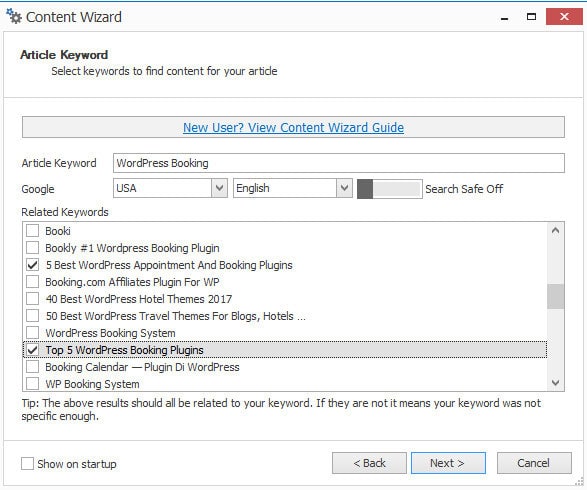
少なくとも1つの関連キーワードを選択する必要があります。 記事の設定については、上記の推奨設定を使用します。
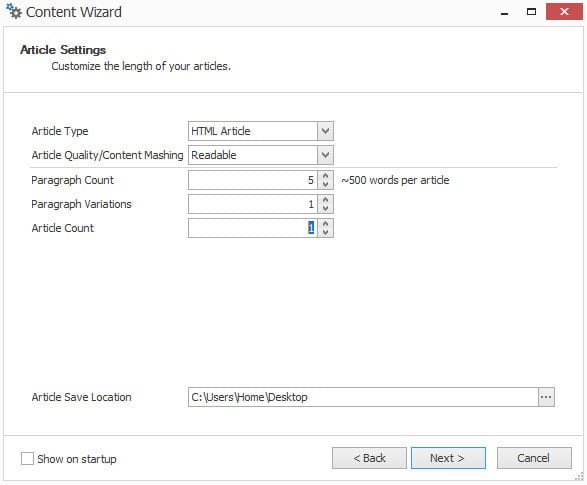
[次へ]をクリックすると、スピナーの使用を選択できます。 SEO Content Machineだけを使用してどのコンテンツが取得されるかを確認したいので、スピナーは使用しません。
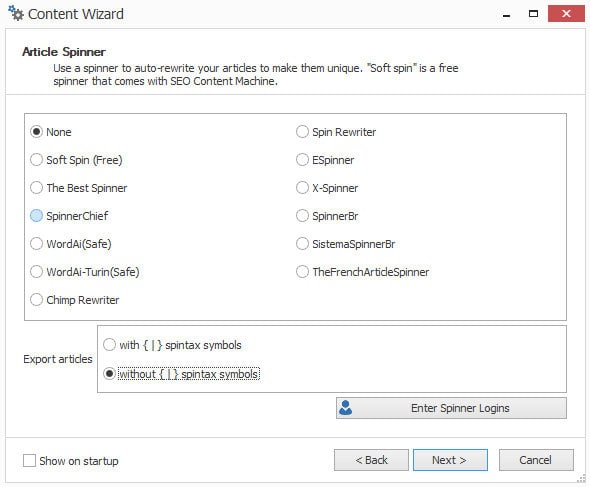
その後、挿入する画像とビデオの数を選択できます(挿入する場合)。 次に、記事へのリンクを追加することを決定できます。
[次へ]をクリックした後、[完了]をクリックして記事を作成するか、[詳細設定]をクリックしてその他のオプションと機能を表示および設定できます。 コンテンツの生成には1分かかりました。 アプリケーションログからプロセス全体を確認できます。
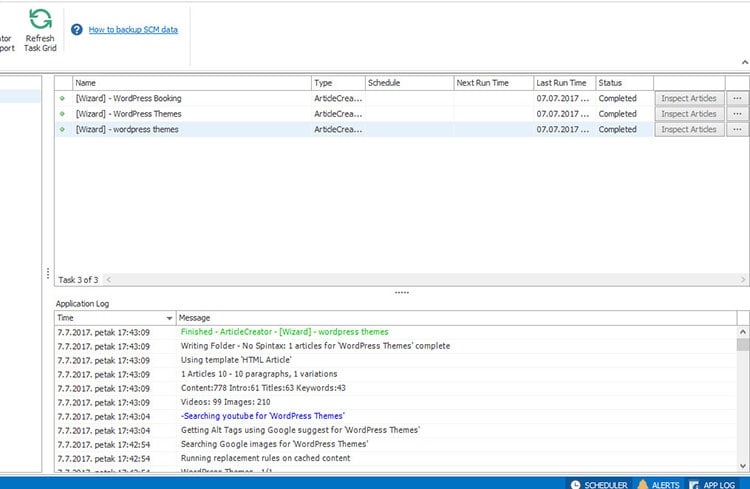
例1結果=生成されたテキストへのリンクは次のとおりです。
ご覧のとおり、生成されたテキストには自然な流れがありません。 それは注文なしでいくつかの予約プラグインから説明をこすり落としました。 悪いスープのように一緒にマッシュアップしただけです。 これは私がどのサイトでも使用するコンテンツではありません。 自分でコンテンツをスクレイピングして少し並べ替えたほうがいいです。
例2–キーワード「WordPressテーマ」
今回は関連するキーワードを1つだけ選択しました。 関連キーワードとしてWordPressのテーマを選択しました。 これが私の主なキーワードであることを考えると、それが私に提供したのはさらに奇妙です。
しかし、わかりました、うまくいけば最高の結果が得られるようにそれを選びました。 読みやすい記事の品質を再度選択し、段落数を10に変更しただけで、約1,000語の記事が得られました(各段落は約100語です)。
今回は2分でテキストが生成されました。 例2の結果=生成されたコンテンツ画像へのリンクは次のとおりです
この生成されたコンテンツは悪くありません。 WordPressのテーマにこだわっていますが、タイトルには50の無料のレスポンシブテーマが記載されているのに対し、6〜7のテーマしか記載されていません。 削り取られた画像はひどいですが、少しアレンジした後の内容は大丈夫でしょう。 私はそれがCopyscapeテストに合格するかどうかは疑わしいですが(試していません)。
また、9段落でSCMはWordPressのテーマに関連しないコンテンツを追加したようです。 MyThemeShopTOSページのように見えます。 サイトで使用できるコンテンツとは限りません。 この場合、他の人のコンテンツを自分でコピーして再配置することもお勧めします。
例3–キーワード「iPhoneの価格」
これはWordPressに関連しない例です。 関連するキーワードをもう一度1つ選択しました。 私は再び記事の品質を読みやすく選択し、段落数を6に変更しただけで、2つの画像と1つのビデオが表示されることを選択しました。
ビデオが追加されましたが、表示されませんでした。 おそらく、iframeを使用して追加され、サイトで無効になっているためです。 コンテンツは13秒で生成されました。 例3結果=生成されたテキストを表示するためのリンクは次のとおりです。
生成されたコンテンツを調べると、それがうまく始まっていることがわかります(タイトルを変更しますが)。 最初の2つの段落は問題ありません。 しかし、その後再び冷たいシャワー。 3番目のセクションは私が見ることができるものからテネシーの修理店についてです。
次に、4と5の段落はiPhoneカメラについてです。 受信したテキストはトピックに固執していません。 繰り返しますが、私が自分のサイトに置くテキストではありません。 ウェブサイトもテストしていません。
SEOコンテンツマシンの価格
SCMの最も優れている点は、5日間の試用版を提供していることです。 クレジットカードやその他の支払いデータを提供する義務や必要はありません。
料金プランは手頃な価格です。 ArticleForgeよりもはるかに安い。 毎月支払うことにした場合、価格は27ドルになります。 年間プランの費用は118ドルです。 永続的な価格設定モデルもあります。
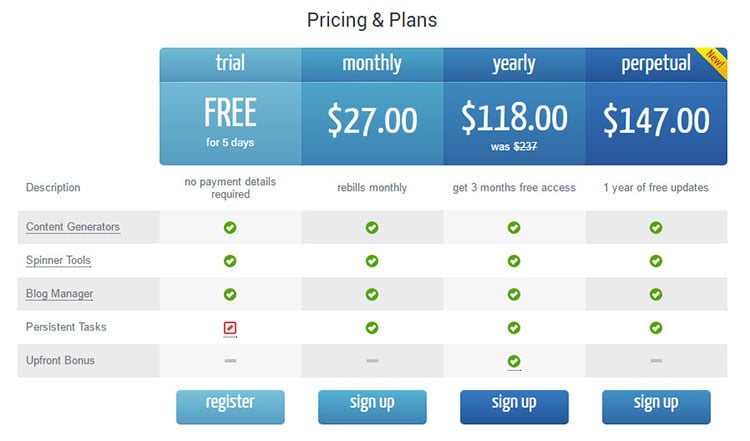
SEOコンテンツマシンでサポートされているSEOツールのリスト
- オートフィルマジック、ブックマーク、FCSネットワーク、GSA SER
- HTML記事、Licorne AIO、Magic Submitter
- ノーハンズSEO、ランカーX、SENuke、TurboWeb2.0サブミッター、Ultimate Demon
サポートされている外部サービスのリスト
- コピースケープ、チンパンジーリライター、スピナーチーフ、スピンリライター、ベストスピナー
- WordAI、Bing翻訳、Google翻訳、記事ビルダー、ビッグコンテンツ検索
- CopyScape、X-Spinner、Imgur、SpinnerBr、SistemaSpinnerBr、ArticleSpinnerFr、ESpinner
SEOコンテンツマシンのサポート
私はSEOコンテンツマシンが定期的に更新され修正されていることを認めなければなりません。 変更ログを確認するだけで十分であり、このプロジェクトが多額の投資を行っていることをご存知でしょう。
また、私はいつもブログセクションをチェックしています。 製品のブログに、製品の機能の使用方法に関するヒントやアドバイスが定期的に投稿されているコンテンツがある場合は、それが合法であることがわかります。
それがSEOコンテンツマシンが持っているものです。 ブログにはさまざまなガイドが満載で、ドキュメントは膨大です。 一部のガイドは2014年または2015年のものですが、それでも役に立ちます。
SCMソフトウェアのガイドへのリンクもあり、ビデオを見つけました。 したがって、手順を正しく実行できなくなることを心配する必要はありません。 サポートに連絡して支援を求めることもできます。 このパートでは、SCMで説明しました。
SEOコンテンツマシンの長所と短所
SCM記事ジェネレーターを使用することの賛否両論は次のとおりです。
SCMの利点:
|
|
SCMのデメリット:
- コンテンツのタイトルは通常良くありません
- 作成されたコンテンツは使用できない
- 試用期間が長ければいいですね
- コンテンツの翻訳機能はGoogleまたはBingサービスを使用します
- 削り取られた画像やビデオは最高の品質ではありません
SEOコンテンツマシンの代替| ArticleForgeと比較して
私の投稿を読んだら、私がArticleForgeについてレビューを書いたことを知っています。 これはWebベースのツールであり、SEO ContentMachineと直接競合します。
Article ForgeはWebベースであり、SEO Content Machineはソフトウェアであるため、ダウンロードしてインストールする必要があります。 Article Forgeは、何もインストールする必要がなく、いつでも使用したいときにログインするだけなので、より簡単です。
SCMは長い間市場に出回っていますが、ArticleForgeは比較的新しいものです。 これが、 SCMがはるかに多くの機能を備えている理由です。 Article Forgeには、SEO ContentMachineに付属しているほとんどのオプションがありません。 しかし、Article Forgeはその使いやすさのためであり、学習曲線はありません。
SCMを使用すると、最初に使用を開始したときにすべての機能に圧倒される可能性があります。 生成コンテンツの品質に関しては、ほぼ同様の結果が得られると思います。 ただし、SCMには、受信したコンテンツの結果を改善するためのより多くの自由があります。
SCMはArticleForgeよりも安価です。 これらすべてを考慮して、これら2つの間でSEOコンテンツマシンを入手することをお勧めします。
SEOコンテンツマシンとArticleForgeの比較
- 名前
- マネーサイトフィラーお金のサイトのコンテンツ
- TIER1のコンテンツ
- TIER2のコンテンツ
- 記事の長さ記事にいくつの単語を書くことができますか
- タイトルと見出し
- 画像を追加するオプション
- ビデオを追加するオプション
- キーワードをリンクに置き換える
- コピースケープ統合
- WORDAI統合
- 文のバリエーションの数を設定する
- 段落バリエーションの数を設定する
- シャッフル段落オプション
- WordPressサイトへの投稿ツールダッシュボードから追加されたサイトに作成された記事を自動的に投稿する
- スケジューラーオプション後
- エクスポートオプション
- SPINTAXスピンタックス版の記事はありますか
- 利用可能なAPI
- 冠詞の翻訳
- あなた自身の画像とビデオを挿入してください
- 複数のコンテンツソースGoogleだけでなく他のソースからコンテンツをスクレイピングする
- ロングテールキーワードを見つけるためのツール
- 統合スピナーツールには統合されたフリースピナーが付属していますか
- その他のサポートされている外部ツール他のSEOツールやスピナーとの統合をサポートしていますか
- カスタマイズ可能なテンプレートリンク構築プログラム用のカスタマイズ可能なテンプレート
- グーグルキャプチャを解決できます
- グーグルの地域と言語Googleの検索結果を任意の地域/言語で廃棄する
- カスタムシソーラス独自のシソーラスを作成する
- コンテンツフィルターコンテンツにキーワードが含まれていること、またはコンテンツにスパムワードが含まれていないことを確認するために使用できる特別なジャンクフィルターボックス
- 生成された記事の品質
- トライアルオプション
- マネーバック保証
- 価格

- アーティクルフォージ
- 最大は750ワードです記事の長さは50、200、500、または750ワードに設定できます
- エクスポートオプションには、プレーンテキスト、HTML形式、PDF形式が含まれます
- API、Bulk Generator、WordPress Post Schedulerの間で毎月200000ワードを作成できます。その後、これらのサービスの使用コストは1000ワードあたり25セントです。
- スクレイピングプロセスの前ではありません
- WordAIとCopyScapeを除いて、他にサポートされている外部ツールは統合されていません
- 貧しい
- 5日間のトライアル
- Article Forgeを使用して10未満の記事を作成した場合は、30日以内に返金保証を使用することもできます。
- 月額$ 47または年額$ 297

- SEOコンテンツマシン
- 上限はないようです私はあなたがいくつかの非常識な長い記事に行くことができないと圧力をかけますが
- BingまたはGoogle翻訳を使用できます
- コンテンツは、オンラインWebソース(ezinearticles、articlebaseなど)、ハードドライブ上の記事、Article Builder、またはBig ContentSearchから取得できます。
- SEO Content Machineには、ソフトスピンと呼ばれる無料のスピナーが付属しています
- オートフィルマジック、ブックマーク、FCSネットワーク、GSA SER、HTML記事、Licorne AIO、マジックサブミッター、ノーハンズSEO、ランカーX、SENuke、TurboWeb2.0サブミッター、アルティメットデーモン、チンパンジーリライター、スピナーチーフ、スピンリライター、ベストスピナー、記事Builder、X-Spinner、Imgur、SpinnerBr、SistemaSpinnerBr、ArticleSpinnerFr、ESpinnerなど
- SEO Content Machineは、単純なreCaptchaイベントを自動的に解決できます。 プロセスは自動的に行われます。必要なのは、キャプチャを壊すクレジットを事前に購入していることだけです。
- SCMは、多言語のコンテンツスクレーパーおよびジェネレーターです。 Googleの検索結果を任意の地域/言語で廃棄し、それらのリストからコンテンツを抽出できます。 48の異なる言語の選択肢があります。
- 記事の作成者には、コンテンツにキーワードが含まれていること、またはコンテンツにスパムワードが含まれていないことを確認するために使用できる特別なジャンクフィルターボックスがあります。
- 貧しい
- 5日間のトライアル
- 30日以内に返金保証をご利用いただけます
- 月額$ 27、年額$ 118、永久$ 147

注:時間の経過とともにツールが変更や更新を取得するため、比較表に記載されている情報は不正確な場合があります。 最も正確な情報については、公式サイトを確認してください。
また、比較表では、各ツールが提供するすべての機能が記載されているわけではありません。 1つ以上のツールが、比較表に記載されているよりもはるかに多くのオプションを提供する場合があります。 もう1つの優れたコンテンツジェネレータツールはKontentMachineです(Kontent Machineのレビューを参照)。
人工知能を使用したコピーライティングツールであるAnywordを使用することもできます。 詳細については、私のAnywordレビューを確認してください。
SEOコンテンツマシンレビューの概要
コンテンツ作成ツールは、あなたに代わってコンテンツを作成します。 通常、コンテンツのダウンロード、コンテンツのマッシュアップによる新しい記事の作成、リンク/画像/ビデオの既存の記事への挿入、コンテンツの一括翻訳、ブログへのアップロードと投稿、スピナーを使用したコンテンツの一括スピンが可能です。
SEO Content Machineは、それらのコンテンツ作成ツールの1つです。 それは多くのオプションと機能を持っています。 最初は、圧倒されるかもしれません。
新機能は継続的に追加されます。 より多くの機能を追加することにより、開発者はこのソフトウェアをより良くするために最新のトレンドとテクノロジーに追いついていることを意味します。
SCMは、多言語のコンテンツスクレーパーおよびジェネレーターです。 Googleの検索結果を任意の地域/言語で廃棄し、それらのリストからコンテンツを抽出できます。 48の異なる言語の選択肢があります。
SEO Content Machineには、 「ソフトスピン」と呼ばれる無料のスピナーが付属しています。 無料のスピナーの場合、それは本当にうまく機能し、おそらくあなたのニーズには十分です。 WordAiのようなもので少し自然な結果を得ることができますが。 独自のシソーラスを作成することもできます。
SCMでは、カスタムフィールドと、オプションでメタタグ情報を使用してアップロードされる記事を作成することもできます。これは、WordPressユーザーにとって有益なことがよくあります。
これは、Googleを使用してコンテンツを検索およびダウンロードできる数少ないコンテンツスクレーパーの1つです。 ただし、自動スクレイピングは、最終的にはGoogleのアンチボットシステムを作動させ、キャプチャイベントをトリガーすることを意味します。
SEO Content Machineは、単純なreCaptchaイベントを自動的に解決できます。 プロセスは自動的に行われます。必要なのは、キャプチャを壊すクレジットを事前に購入していることだけです。
コンテンツを生成するプロセスをすべて制御できます。 このオプションを使用すると、オプションの少ないコンテンツをすばやく生成したり、コンテンツを生成するときに詳細設定を使用したりできます。
その場合、生成されたコンテンツをより細かく制御できます。 もちろん、SCMは完璧ではありません。 コンテンツをスクレイピングしようとするときに発生する可能性のある一般的な問題は、無関係で役に立たないコンテンツ、画像、およびビデオを取得することです。
残念ながら、SEO Content Machineには、他の記事ジェネレータツールと同じ問題があります。 生成された記事には自然な流れがなく、トピックからトピックへとスキップすることがよくあります。
テキストはトピックとは無関係であるため、編集が必要になることがよくあります。 多くの。 これを解決する最善の方法は、記事の作成者に独自の画像リストを提供することです。 そうすれば、画像の関連性を確保できます。 テキストの品質を向上させるために、記事作成者のコンテンツフィルターを使用できます。
記事の作成者には、コンテンツにキーワードが含まれていること、またはコンテンツにスパムワードが含まれていないことを確認するために使用できる特別なジャンクフィルターボックスがあります。
非常に関連性の高いコンテンツが必要な場合は、 Tier1コンテンツクリエーターを使用して文を選択することから始めるのが最適です。
コンテンツを改善するために上記の手順を実行することは機能しますが、それでも時間がかかります。 ほとんどの人は、入力キーワードに基づいてできるだけ早く生成されたコンテンツを望んでいます。 設定をあまりいじることなく。 それがコンテンツジェネレータツールのポイントです。 時間を節約するために。
私にとって、 SCMにはまだ多くの作業が必要です。 このソフトウェアは、人間に取って代わり、人間が読めるコンテンツを作成することはできません。 コンテンツジェネレーターツールとスピンリライターの間で、私はむしろスピンリライターを選びたいと思います。
いずれにせよ、トライアルオプションを利用してSCMをテストすることをお勧めします。 SEO Content Machineまたはその他の記事ジェネレーターを使用したことがある場合は、以下のコメントでご意見をお聞かせください。
SEOコンテンツマシン
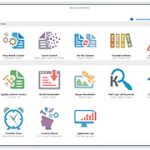
長所
- 広範なドキュメントとガイド
- コンテンツの複数のソース
- スピナーと記事のリライターと統合
- 高速コンテンツ生成
- ユーザーフレンドリーなインターフェース
- 独自の画像や動画をコンテンツに挿入する
- 無料のスピナーが付属しています
短所
- 削り取られた画像やビデオは最高の品質ではありません
- コンテンツのタイトルは通常良くありません
- 作成されたコンテンツは使用できない
- 試用期間が長ければいいですね
- コンテンツの翻訳機能はGoogleまたはBingサービスを使用します
